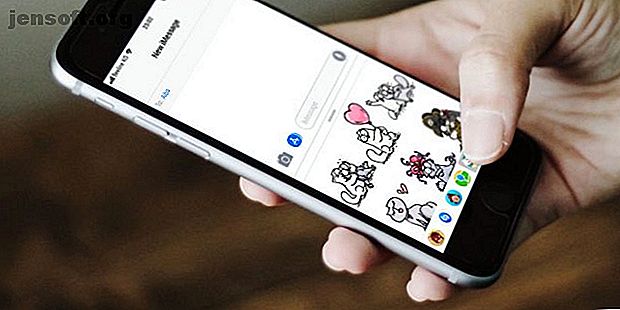
Hoe u sms-berichten op uw computer kunt bekijken en verzenden
Advertentie
Ondanks het begin van instant messaging, speelt sms nog steeds een cruciale rol in uw digitale leven voor doeleinden zoals bankwaarschuwingen. Helaas is er voor de meeste telefoons geen eenvoudige manier om sms-gesprekken op een desktop te beheren.
Het is meestal geen goed idee om het controleren van sms-berichten te lang uit te stellen, omdat dit uw workflow zou kunnen belemmeren. Gelukkig zijn er manieren om sms-berichten te bekijken en te verzenden vanuit uw computer.
Hier zijn de beste apps voor het controleren van uw sms-berichten op een computer.
1. iMessage (iOS, Mac)

iOS-gebruikers hebben het gemakkelijk. Apple staat geen alternatieve sms-clients toe, dus moet je leven met de vooraf geïnstalleerde Berichten-app. Hoewel er een paar nadelen aan zijn, heeft de standaard sms-app een groot aantal handige functies. En een daarvan is cloudsynchronisatie waarmee je sms-berichten kunt lezen of beantwoorden vanuit de eigen Berichten-app van je Mac.
Als u de Messaging-app al gebruikt, maar de gesprekken niet kunt bekijken vanaf een Mac, moet u iCloud Sync inschakelen op uw telefoon. Ga daarvoor naar Instellingen> [Uw naam]> iCloud en schakel daar Berichten in .
Helaas hebben Windows-gebruikers hier geen optie voor als ze een iPhone bezitten. En als u een Android-apparaat hebt, kunt u iMessage gebruiken met een Mac en AirMessage. IMessage gebruiken op Android met AirMessage en een Mac. IMessage gebruiken op Android met AirMessage en een Mac iMessage was alleen officieel beschikbaar op Apple-apparaten. Met AirMessage kunt u nu genieten van iMessage op uw Android-apparaat. Lees verder .
2. Google Voice (web)

Google Voice-abonnees hebben een optie om hun berichten te bekijken via de officiële web-app. U kunt nieuwe berichten opstellen en het ondersteunt zelfs mediavoorvertoningen. Op dezelfde pagina hebt u ook toegang tot uw telefoonlogboeken, voicemail en meer.
Om het te gebruiken, hoef je alleen maar naar de Google Voice-website op je pc te gaan, in te loggen met je account en je bent helemaal klaar.
In tegenstelling tot andere oplossingen op de lijst, heeft de web-app van Google Voice geen constante telefoonverbinding nodig, omdat al uw gesprekken worden opgeslagen op de servers van Google. Maar helaas is het voorlopig beperkt tot de Verenigde Staten.
3. Android-berichten (Android)
De standaard sms-app van Google voor telefoons met stock-Android, Android Messages, heeft ook een webclient. Het heeft een thema Material Design en een vertrouwde lay-out met twee kolommen.
Bovendien kunt u de donkere modus vanuit de instellingen inschakelen. Er is ook een optie om meldingen van uw browser te ontvangen. U kunt zelfs zowel privé- als groepsgesprekken beginnen vanuit de web-app zelf.
Open de Android Berichten-website om te beginnen. Start daar de app Berichten op uw telefoon en tik onder het menu met drie punten op Berichten voor internet . Volg de stappen en u zou binnen enkele seconden online moeten zijn.
Als je Android-berichten wilt installeren en je hebt geen compatibele telefoon, probeer dan het nieuwste APK-bestand te sideloaden.
Downloaden: Android-berichten | Berichten APK (gratis)
4. Pushbullet (Android)


Behalve dat u snel bestanden en mirror-meldingen van uw telefoon naar een pc kunt delen, heeft Pushbullet ook een speciaal SMS-tabblad. Je vindt er al je bestaande gesprekken en kunt zowel tekst als media bekijken of beantwoorden.
Wat meer is, je hebt zelfs de mogelijkheid om een nieuw sms-bericht te sturen naar een bestaande contactpersoon of een telefoonnummer.
Als je sms-mirroring niet hebt ingeschakeld tijdens het installatieproces van Pushbullet, start je de app op je telefoon. Veeg vervolgens vanaf de linkerrand naar buiten om de navigatielade te onthullen en kies SMS . Schakel sms-synchronisatie in en u wordt gevraagd de benodigde machtigingen te verlenen. Zodra dat voorbij is, moet je helemaal klaar zijn.
Op uw computer zijn er meerdere manieren om uw berichten te bekijken. U kunt de desktop-apps of browserextensies downloaden of inloggen op de Pushbullet-website. Merk op dat je beperkt bent tot 100 berichten per maand, tenzij je betaalt voor het dure Pro-abonnement van Pushbullet.
Downloaden: Pushbullet-apps (gratis, abonnement beschikbaar)
5. Pulse SMS (Android)
Pulse is een sms-client van derden die een groot aantal geavanceerde functies biedt. Dat omvat een breed scala aan thema's om uit te kiezen, wachtwoordbeveiliging, Giphy-integratie, voorbeelden voor weblinks, een heleboel handige snelkoppelingen en natuurlijk de mogelijkheid om sms-berichten te beheren vanaf uw computer. De Pulse web-app werkt vergelijkbaar met Android-berichten en wordt geleverd met een moderne, schone esthetiek met alle tools die u nodig hebt.
Deze aanvullende functies zijn echter niet gratis. Voor het synchroniseren van uw sms-gesprekken op verschillende apparaten, brengt Pulse een maandelijks bedrag van $ 1 of $ 6 in rekening. Als alternatief kunt u een eenmalige vergoeding van $ 11 betalen voor levenslange toegang.
Downloaden: Pulse SMS (gratis, abonnement beschikbaar)
6. MightyText (Android)
Als u op zoek bent naar een uitgebreid platform en van plan bent om een sms-app voor zakelijke doeleinden te gebruiken, probeer dan MightyText. Naast het laten sms'en vanaf uw computer, heeft MightyText een overvloed aan hulpprogramma's zoals een SMS-planner, een multi-venster modus waar u meerdere chats tegelijk kunt bezoeken, en meer.
MightyText kan veel doen wat Pushbullet biedt, inclusief mirroring van meldingen. Omdat de gratis versie een maandelijkse limiet heeft voor het aantal sms-berichten dat u kunt verzenden, moet u het abonnement aanschaffen voor onbeperkte toegang. Het is beschikbaar als een web-app en een extensie voor bijna alle browsers.
Download: MightyText (gratis, abonnement beschikbaar)
Apps voor continuïteit tussen Android en Mac
Het merendeel van de apps die we hebben besproken, zijn gebouwd voor Android-gebruikers, aangezien Apple geen sms-clients van derden toestaat. De continuïteitsfuncties van Apple tussen iOS en macOS zijn meestal voldoende om aan uw behoeften met meerdere apparaten te voldoen.
Gelukkig betekent het brede ecosysteem van Android dat je die gemakkelijk kunt repliceren. Hier zijn enkele geweldige apps voor continuïteit tussen Android en een Mac en enkele coole services die goed gebruik maken van sms.
Als u liever sms'en verzendt vanaf uw computer met behulp van een webgebaseerde service 7 sites om gratis sms-berichten naar mobiele telefoons (sms) te verzenden 7 sites om gratis sms-berichten naar mobiele telefoons (sms) te verzenden Sms-sms-berichten zijn nog steeds nuttig! Met deze sms-websites kun je gratis sms-berichten verzenden vanaf je computer. Lees meer, probeer deze opties:
Ontdek meer over: Android-apps, Google Voice, iMessage, Instant Messaging, iOS-apps, sms.

